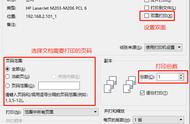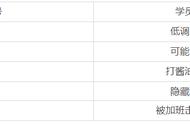我是【桃大喵学习记】,点击右上方“关注”,每天为你分享职场办公软件使用技巧干货!
在平时的工作中,我们会经常遇到自己用Excel制作的表格数据比较大,但是我们只需要打印表格中的部分内容,而不是把所有表格内容都打印出来。那么,Excel表格如何设置只打印选定的区域或者部分内容,设置局部打印方法其实很简单,我们就一步一步学习吧。
Excel表格如何设置只打印选定的区域或者部分内容
1、首先打开表格,选择要打印的区域,只打印到员工007这个位置,如下图所示:

选择要打印的区域
2、然后点击【页面布局】按钮-点击【打印区域】-【设置打印区域】,如下图所示

设置打印区域

设置打印区域的动态操作
3、然后点击【打印阅览】,如下图所示